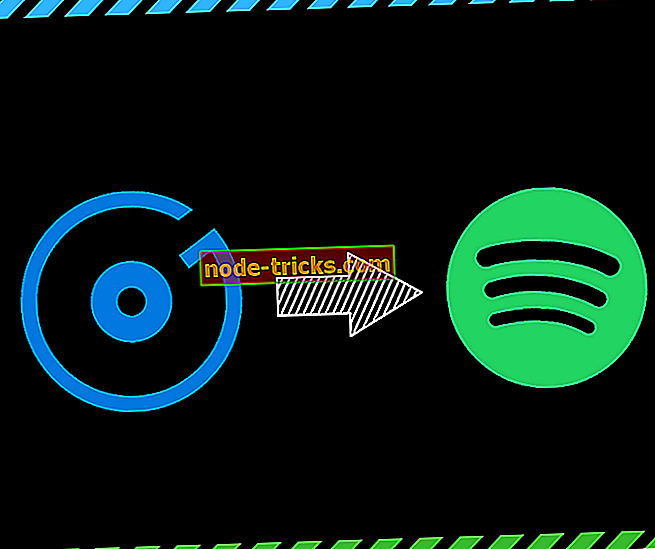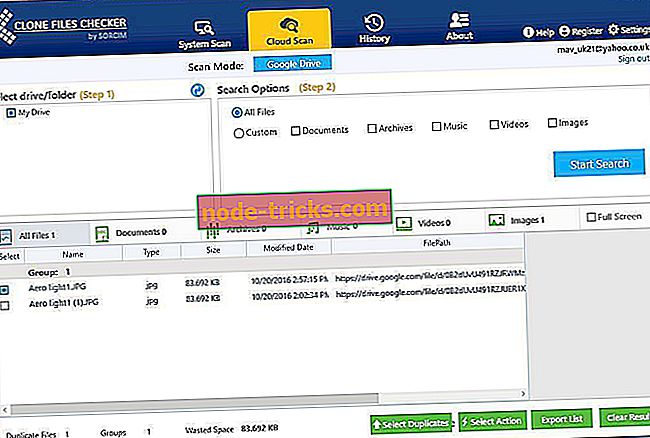Kaspersky antivírus blokuje alebo obmedzuje vašu VPN? Tu je to, čo robiť
Urobiť všetky rôzne aplikácie bežný Windows 10 užívateľ beží dnes nie je vždy jednoduché. Napríklad stovky používateľov nedokázali pracovať tak, aby sa im zrazu podarilo odstrániť náhle zablokovanie VPN vyvolané riešením spoločnosti Kaspersky Antivirus. Toto nie je zriedkavý problém, pretože VPN a firewally tretích strán (prichádzajú ako súčasť antivírusového balíka) nefungujú veľmi dobre.
Napriek tomu sme poskytli niekoľko riešení, ktoré by sa mali hodiť. Samozrejme, je vysoko odporúčané kontaktovať Kaspersky podporu, ak problém pretrváva po použití všetkých riešení.
Ako odblokovať VPN blokované Kaspersky AV
- Whitelist VPN
- Zakázať skenovanie šifrovaných pripojení
- Inovujte alebo downgrade Kaspersky
- Skontrolujte ovládače TAP
- Preinštalujte sieť VPN
1: Whitelist VPN
Najprv prvé veci. Uistite sa, že Kaspersky Security Suite je zodpovedný za blokovanie VPN alebo nezrovnalosti v rýchlosti pripojenia. Dočasne vypnite antivírus kliknutím pravým tlačidlom myši na ikonu v oblasti oznámení a znova skúste použiť sieť VPN. Ak je antivírus Kaspersky skutočne obviňovaný z problémov s VPN, budete musieť manuálne vytvoriť vylúčenie pre klienta VPN.
Teraz, bez ohľadu na to, či ste to urobili predtým, sa zdá, že aktualizácia pre Kaspersky zmenila nastavenia nepriaznivým spôsobom a blokovala odchádzajúce spojenia VPN. Odporúčame tiež pridať výnimky pre prehliadače, pretože problémová záplata údajne ovplyvnila prehliadače najviac, zatiaľ čo iné aplikácie súvisiace s pripojením pokračovali v práci s povolenou VPN.
Ak si nie ste istí, ako to urobiť, postupujte podľa pokynov uvedených nižšie:
- Otvorte Kaspersky z oznamovacej oblasti a potom otvorte Nastavenia.
- Vyberte možnosť Ochrana .
- Vyberte položku Firewall .

- Deaktivovať „ Blokovať sieťové pripojenia, ak užívateľ nemôže byť vyzvaný “.
- Vyberte spustiteľný súbor VPN a nechajte ho komunikovať cez bránu firewall. Tento postup opakujte pre všetky súvisiace aplikácie.
- Uložte zmeny a skúste sa znova pripojiť.
2: Zakázať skenovanie šifrovaných pripojení
Niektorí skúsení používatelia odporučili vypnúť určité možnosti, aby mohli pracovať s VPN. Jednou z možností, ktorá zdanlivo narušuje pripojenie VPN, je „Skenovanie šifrovaných pripojení“. Taktiež by mohlo pomôcť vypnutie „Inject Script do webového prevádzky pre interakciu s webovými stránkami“ a „Automatická aktivácia rozšírenia Kaspersky Protection v prehliadačoch“.
Ak si nie ste istí, ako to urobiť, poskytli sme kroky pre všetky 3 možnosti uvedené nižšie.
- Spustite aplikáciu Kaspersky> Nastavenia> Ďalšie> Sieť> vypnúť „ Neskenovať šifrované pripojenia “.

- Spustite aplikáciu Kaspersky> Nastavenia> Ďalšie> Sieť> vypnúť „ Injektovať skript do webovej prevádzky, aby ste mohli pracovať s webovými stránkami “.
- Otvorte Kaspersky> Nastavenia> Ochrana> Nastavenia webového antivírusu> Rozšírené nastavenia> vypnúť „ Automaticky aktivovať rozšírenie Kaspersky Protection v prehliadačoch “. Predtým odporúčame odinštalovať rozšírenie z prehliadača.
3: Upgrade alebo downgrade Kaspersky
Najprv sa uistite, že máte najnovšiu Kaspersky patch. Ak je to tak, zdá sa, že je vhodné aktualizovať / znížiť úroveň. Okrem toho sa zdá, že verzia, ktorá porušila VPN, je Kaspersky 2017. Namiesto čakania na opravu sa niektorí používatelia rozhodli zmeniť verziu antivírusového programu, aktualizovať ho alebo ho znížiť v procese. Ak máte licenčný kľúč, môžete nainštalovať takmer všetky verzie Kaspersky, takže si to uvedomte.
Dôležité je preskočiť na výzvach na aktualizáciu (Nastavenia> Ďalšie> Aktualizovať a zrušiť začiarknutie možnosti preberania nových verzií), ak povedzte, že downgrade na Kaspersky 2016. Čo musíte urobiť, je udržať licenciu a odinštalujte aktuálnu verziu Kaspersky. Potom prejdite na oficiálnu stránku a stiahnite si verziu, ktorú považujete za funkčnú. Ak sa spoliehate na VPN na dennej báze, pravdepodobne by ste mali zvážiť túto možnosť.
Rovnako môžete bezplatne upgradovať na verziu 2018 spoločnosti Kaspersky rovnakým spôsobom.
4: Skontrolujte ovládače TAP
Ovplyvnený VPN môže mať svoj podiel na tom, aj keď Kaspersky je hlavným vinníkom. Niektorí používatelia sa počas čakania na riešenie stretli s adaptérom TAP a jeho príslušným ovládačom. Z nejakého dôvodu mali oveľa lepšie spojenie po vrátení ovládačov. TAP adaptér je nevyhnutnou súčasťou VPN, takže vzťah je zrejmý.
Vzhľadom na zjavné rozdiely s každým systémom (neexistujú 2 identicky nakonfigurované počítače), nemôžeme s istotou povedať, či ide o trvalé riešenie. Napriek tomu stojí za to skúsiť.
5: Preinštalujte sieť VPN
Nakoniec môžete skúsenú verziu VPN preinštalovať. Týmto spôsobom by sa mala samotná aplikácia (klient VPN) reintegrovať do systémového shellu. A možno, že problém po tom nebude pretrvávať. Na vyčistenie všetkých zostávajúcich súborov a položiek databázy Registry, ktoré zostali, odporúčame použiť odinštalačný program tretej strany.
Ak chcete odinštalovať sieť VPN, postupujte podľa týchto pokynov:
- Na paneli vyhľadávania systému Windows napíšte Control a otvorte Control Panel zo zoznamu výsledkov.

- V zobrazení Kategória kliknite na položku Odinštalovať program v časti Programy.

- Kliknite pravým tlačidlom myši na vaše riešenie VPN a odinštalujte ho.
- Použite IObit Uninstaller Pro (navrhol) alebo akékoľvek iné tretej-party odinštalačné vyčistiť všetky zostávajúce súbory a položky databázy Registry VPN urobil.
- Reštartujte počítač.
- Stiahnite si najnovšiu verziu VPN podľa vášho výberu ( CyberGhostVPN je naša voľba) a nainštalujte ju.
To by malo urobiť. V prípade, že máte akékoľvek otázky alebo návrhy týkajúce sa neschopnosti VPN pracovať, keď je spárovaný s antivírusom spoločnosti Kaspersky, neváhajte nám povedať v sekcii komentárov nižšie.